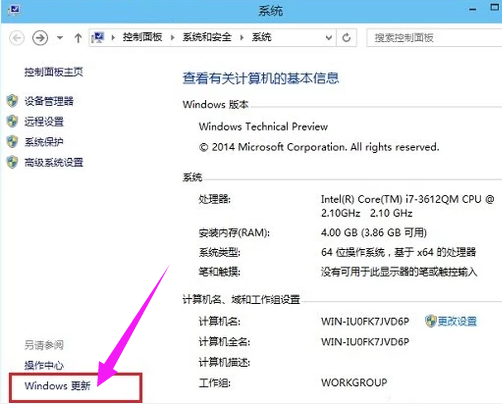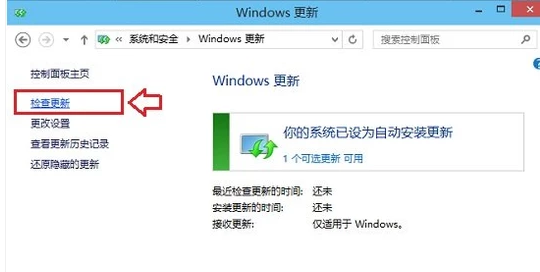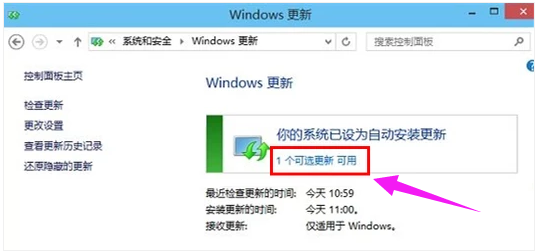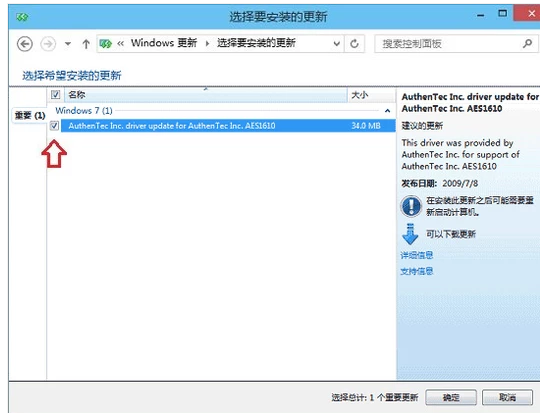Win10已经发布很久了,越来越多的用户开始使用Win10,虽然Win10系统版本一直在不断更新升级中,但是却有很多Win10用户不懂得更新。那么,Win10怎么升级版本呢?下面,小编给大家带来了Win10更新升级系统的图文。
自从win10发布以来,它就成为了大众热选系统,随之而来的就是各种win10如何更新升级的问题,很多用户受益于Win10系统更新升级,用户如果未开启自动更新,需要在设置中点击Win10更新升级系统。很多用户不了解新系统的操作,自动更新也不了解在哪,下面,小编给大家分享Win10更新升级系统的操作流程。
Win10怎么更新升级系统
鼠标右键点击Win10桌面上的“这台电脑”,然后选择“属性”
升级系统电脑图解-1
进入Win10系统控制面板界面后,点击左下角的“Windows更新”
更新升级电脑图解-2
进入Windos更新界面后,可以点击左侧的“检查更新”,检测是否有新的可用更新。
更新升级电脑图解-3
如果有可用更新的话,就可以检测到有Win10可用更新,我们点击进入更新即可
更新升级电脑图解-4
勾选上可用更新项目,然后点击底部的“确定”即可开始安装更新,如下图所示。
注意:有的补丁安装完成之后可能需要重启计算机才会生效。
更新系统电脑图解-5
以上就是Win10更新升级系统的操作流程。